Descargas totales
Contenido de la página
Temas candentes
Solución a Partición de disco duro USB
Con el descenso continuado del precio de disco duro USB y la demanda creciente del mismo como dispositivo de almacenamiento, cada día se observa más gente comprando unidad USB para llevar su trabajo o la vida con más conveniencia y comodidad. Pero, al mismo tiempo que disfrutamos de este invento maravilloso, nos vemos obligados a hacer frente a una cuestión inevitable:¿Cómo gestionar el disco duro USB? o concretamenta ¿Cómo particionar disco duro usb?
Para optimizar las propiedades de su disco duro USB, es recomendable una aplicación como tercera parte. En este caso, EaseUS Partition Master Free Edition, como un programa gratuito de gestión de particiones, resulta muy poderoso y útil. Con la ayuda de este programa, usted contará con una buena experiencia al administrar su partición como si fuera un mago:con su magia usted será capaz de redimensionar, copiar, fusionar, crear y eliminar particiones como lo que quiera. Especialmente, se le permite extender el sistema de partición NTFS sin necesidad de iniciar el equipo y hacer copia de seguridad para el disco dinámico.
¿Por qué Optamos por EaseUS Partition Master para Particiones de disco duro USB?
El presente software gratuito de partición trabaja perfectamente con todos los sistemas de Windows. A través de su interfaz sencilla de manejar, usted puede particionar su disco duro USB por medio de unas operaciones muy simples. Por eso, usted puede manejar las particiones del disco duro USB con facilidad independientemente de que sea especialista en imformática o no. La ventaja más atractiva de este software consiste en poder proteger plenamente sus datos durante el preceso de particionar el disco duro.
Aparte de particionar el disco duro para un mejor aprovechamiento de espacio del mismo, EaseUS Partition Master - el gestor gratuito de partición desaordinario dispone de Partition Recovery Wizard(Asistente de Recuperación de Partición)para restaurar particiones eliminadas o perdidas. Además, la funcione de copiar el disco y partición de otra herramienta del mismo conjunto también es muy favorable si quiere copiar o reemplazar el disco.
¿Cómo Particionar Disco Duro USB con Programa Gratuito de Partición?
Para eludir incidentes, los usuarios pueden recurrir a la función de copiar de partición del software de partición de disco duro USB para hacer copia de seguridad de datos. El actual software gratuito de gestión de partición llega a soportar la operación de particionar disco duro bajo Windows 10.
A continuación se presentarán las operaciones básicas para particionar el disco duro por el presente programa gratis:
Paso 1: Localizar la unidad/partición
¿Qué unidad/partición desea ajustar su tamaño? Haga clic con el botón derecho del ratón sobre ella y elija "Redimensionar o Mover".
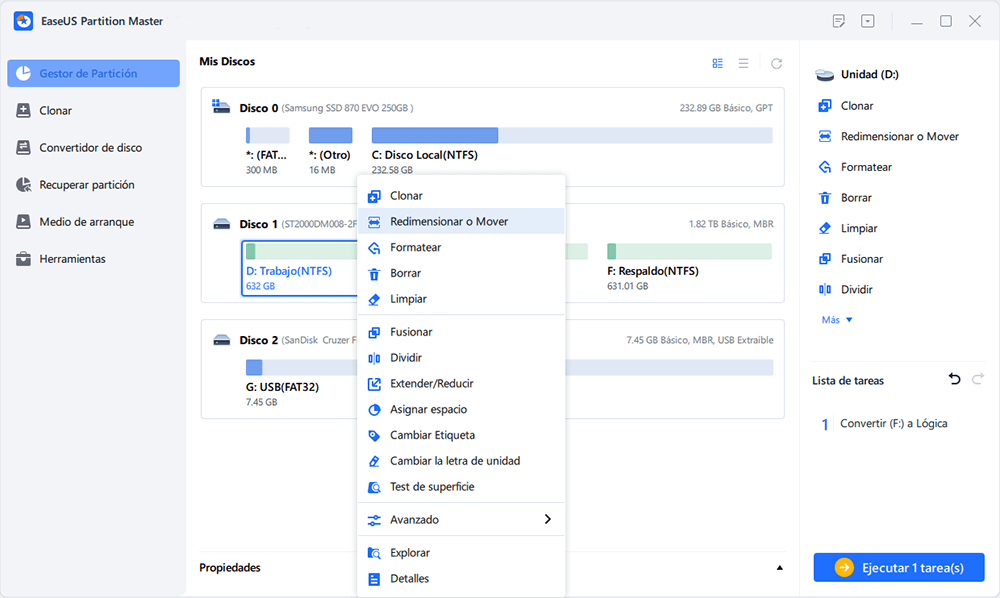
Paso 2: Redimensionar la partición
Puede reducir la partición seleccionada o extenderla.
Para encoger la partición, simplemente use el ratón para arrastrar uno de sus extremos al espacio no asignado. Expanda la lista de "Configuración avanzada", donde puede ver el espacio de disco exacto para cada partición. Una vez hecho esto, pulse "OK".
1. Espacio no asignado antes de ajustar el espacio de la unidad de disco.
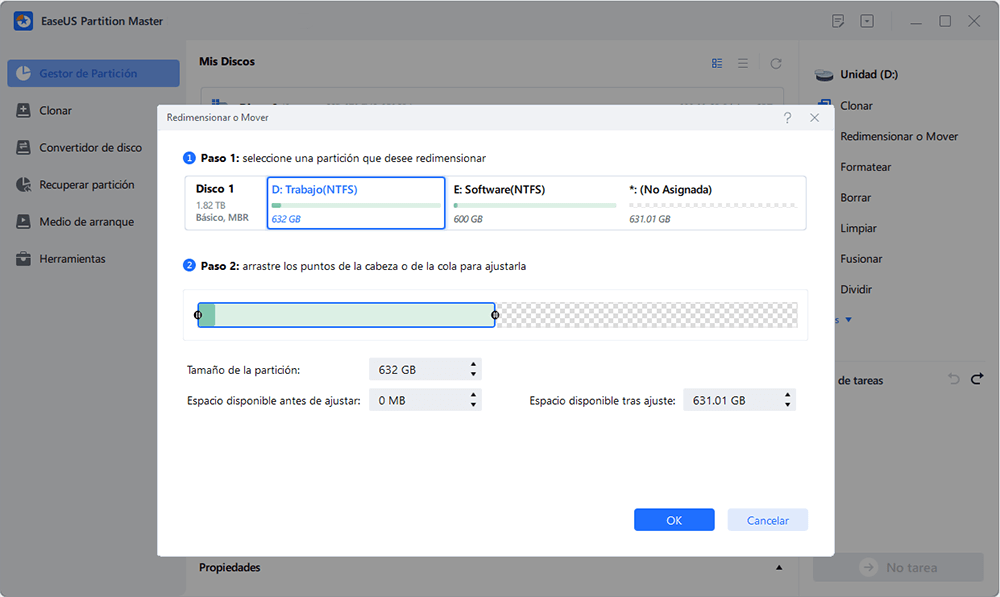
2. Espacio no asignado después de ajustar el espacio la unidad.
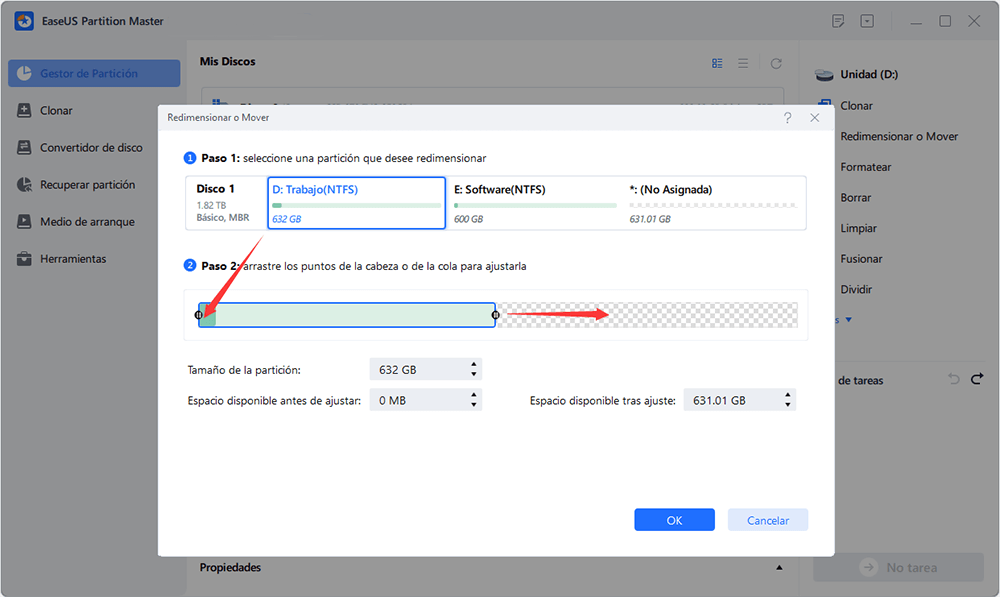
Para ampliar la partición, asegúrese de que hay espacio sin asignar a un lado (si no lo hay, siga los pasos anteriores para crearlo). De la misma manera, arrastre el ratón hacia el espacio no asignado. Haga clic en "OK".
3. Añadir espacio no asignado en la partición
Paso 3: Aplicar los cambios
En este paso, verá la información y el diagrama de la nueva partición del disco.
Para guardar los cambios, pulse el botón "Ejecutar 1 tarea(s)" y luego "Aplicar".
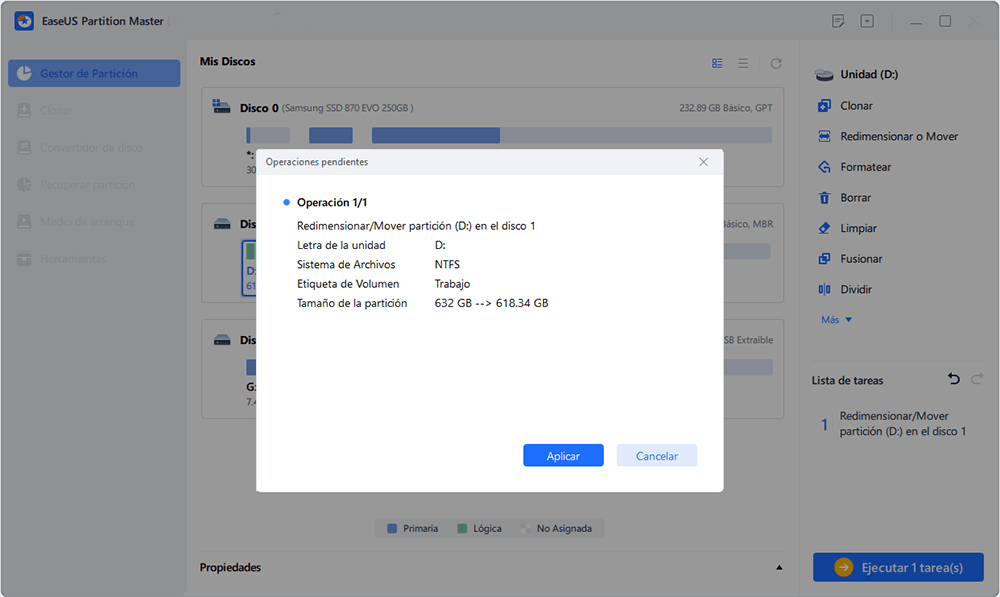
¿En qué podemos ayudarle?
Reseñas de productos
-
Me encanta que los cambios que haces con EaseUS Partition Master Free no se aplican inmediatamente a los discos. Hace que sea mucho más fácil interpretar lo que sucederá después de haber hecho todos los cambios. También creo que el aspecto general de EaseUS Partition Master Free hace que cualquier cosa que estés haciendo con las particiones de tu ordenador sea fácil.
Seguir leyendo -
Partition Master Free puede redimensionar, mover, fusionar, migrar y copiar discos o particiones; convertir a local, cambiar la etiqueta, desfragmentar, comprobar y explorar la partición; y mucho más. Una actualización Premium añade soporte técnico gratuito y la posibilidad de redimensionar volúmenes dinámicos.
Seguir leyendo -
No creará imágenes en caliente de tus discos ni los alineará, pero como está acoplado a un gestor de particiones, te permite realizar muchas tareas a la vez, en lugar de limitarte a clonar discos. Puedes mover particiones, redimensionarlas, desfragmentarlas y mucho más, junto con el resto de herramientas que esperarías de una herramienta de clonación.
Seguir leyendo
Artículos relacionados
-
¿Tu PC tarda mucho en apagarse? ¡Prueba estos consejos!
![author icon]() Luis/2025/12/26
Luis/2025/12/26 -
(Tutorial detallado) ¿Cómo formatear un disco SSD en Windows 11?
![author icon]() Luna/2025/12/26
Luna/2025/12/26 -
(¡Solucionado!) Error de violación del DPC Watchdog Windows 10
![author icon]() Luis/2025/12/26
Luis/2025/12/26 -
Los 5 Mejores Programas de Imagen ISO de Descarga Gratuita [Pros y Contras]
![author icon]() Luis/2025/12/26
Luis/2025/12/26









